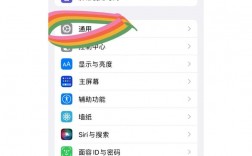在 Mac 上安装字体是一项相对简单但需要一定步骤和注意事项的任务,本文将详细介绍如何在 Mac 上安装新字体,包括安装单一字体形态、批量安装字体以及删除和管理字体的方法,并提供相关常见问题的解答。
安装单一字体形态
1、下载并找到字体文件:从网络上下载所需的字体文件,这些文件一般为.ttf 或.otf 格式,确保文件已成功下载到本地计算机中。
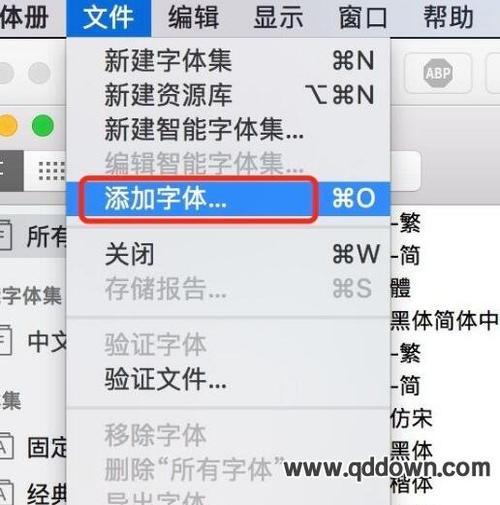
2、双击安装字体:找到下载好的字体文件后,双击该文件,系统会弹出一个窗口,点击“安装字体”,即可完成安装。
3、验证安装是否成功:安装完成后,打开任意文字处理软件(如 TextEdit),查看字体列表中是否出现了新安装的字体,如果存在,则说明安装成功。
批量安装字体
1、使用“字体册”进行批量安装
打开“字体册”:可以通过按下Alt + SpaceBar 快速搜索并打开“字体册”应用。
拖动字体文件夹:打开包含多个字体文件的文件夹,然后将整个文件夹直接拖入“字体册”中的“用户”选项卡下,稍等片刻,所有字体及其形态都会自动安装完毕。
验证安装情况:在“字体册”中检查新安装的字体及其各种形态是否都已正确显示。
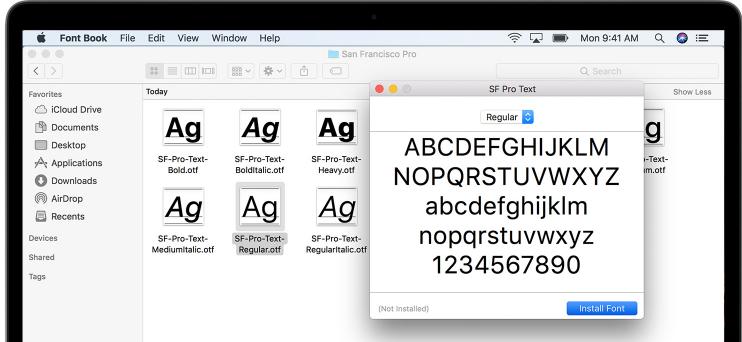
2、通过菜单栏添加字体
打开“字体册”:同样通过快速搜索打开“字体册”。
选择“添加字体”:点击菜单栏中的“文件”,然后选择“添加字体”,在弹出的文件浏览窗口中,找到并选择要安装的字体文件,点击“打开”即可。
管理和删除字体
1、删除单一字体
搜索字体:在“字体册”中找到想要删除的字体,右键单击该字体。
选择删除选项:选择“移除XXX系列”或“停用XXX系列”,根据需要选择彻底删除还是停用该字体。

2、删除所有第三方字体
恢复标准字体:如果觉得字体库过于杂乱,可以通过“字体册”菜单栏中的“文件”,选择“恢复标准字体”来恢复到系统原始的字体设置。
手动清理:也可以手动查找并删除不需要的字体文件,但需注意避免误删系统字体。
常见问题与解答
1、为什么某些中文字体无法加粗?
形态缺失:这是因为某些字体只包含了常规形态而没有加粗形态,苹方字体包含多种形态(细体、常规、粗体等),而某些楷体字只包含常规形态,如果需要加粗功能,可以选择包含加粗形态的字体,如苹方。
2、如何验证字体是否正常工作?
检查软件兼容性:安装完字体后,可以在常用的设计软件(如 Photoshop、Illustrator)中检查新字体是否可用,并测试其各种功能(如加粗、斜体等)。
3、如何避免字体冲突?
停用重复字体:在“字体册”中,如果有重复的字体,可以选择停用其中一个,保留活跃的副本,这可以避免因重复字体导致的冲突问题。
在 Mac 上安装和管理字体虽然看似复杂,但只要按照上述步骤操作,就能轻松完成,无论是安装单一字体还是批量安装字体,都可以通过简单的几步实现,合理管理字体库,避免不必要的冲突和冗余,可以提高工作效率和使用体验。